Oglas
Če delate na majhnem projektu kot samostojni podjetnik ali v podjetju z malo zaposlenimi, vam lahko Outlook 2016 pomaga upravljajte svoje projekte in naloge brez potrebe po zajetni programski opremi. Z enostavnimi prilagoditvami v razdelku z nalogami lahko nastavite opomnike in datume roka, dodelite do-dos in preprosto sledite času.
Zakaj uporabljati Outlook za projekte in naloge?
Za velike projekte vodje projektov in večja podjetja uporabljajo profesionalno programsko opremo, kot sta Microsoft Project ali Basecamp, nekaj najboljših orodij za upravljanje projektov. Ponujajo obsežne funkcije, potrebne za organizacijo in upravljanje uspešnih projektov.
Vendar pa ima Microsoft Outlook za majhne projekte, samostojne strokovnjake ali eno ali dve skupini bistvene funkcije, ki so potrebne za uspeh v kakršnih koli podhranjenih razmerah. Tu je le nekaj osnovnih funkcij, ki jih vsebuje:
- Prilagodljiva polja opravil
- Določljivi dokumenti
- Koristni opomniki
- Spremljanje časa
- Posodobitve stanja
- Prednostna določitev in kategorizacija
- Izvozna funkcija
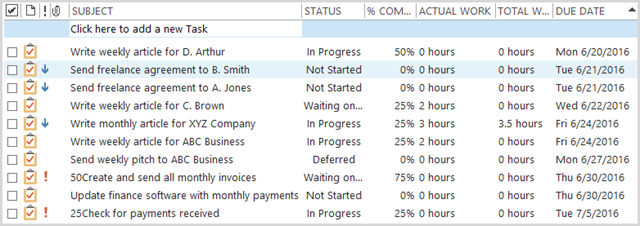
Kako je mogoče uporabiti te funkcije Outlooka?
Prilagodite s potrebnimi polji
Polja lahko preprosto dodate in odstranite v razdelku z nalogami. Če želite na primer slediti času, lahko dodate dejansko delo in skupno delo. Za sledenje statusu lahko dodate odstotek popolnega in status po meri.
Če želite izbrati svoja polja, z desno miškino tipko kliknite enega od stolpcev in izberite Izbirnik polja. Nato preprosto povlecite in spustite polja, ki jih želite v območje stolpca.
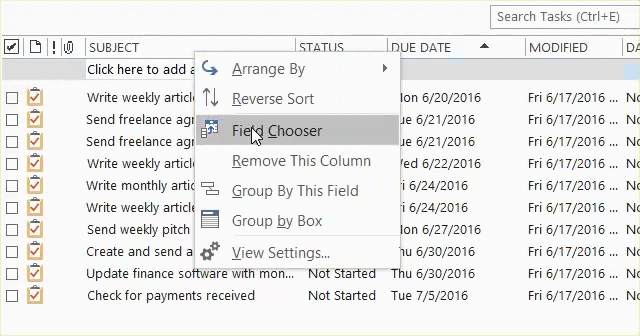
Naloge dodelite enostavno
Če delate s partnerjem ali enim zaposlenim, je dodeljevanje nalog drug drugemu preprosto. Odprite nalogo in v zgornjem delu izberite navigacijo Dodelite nalogo. Kliknite na Do Če želite odpreti seznam stikov, izberite prejemnika in kliknite Do gumba v pojavnem oknu. To bo vaš kontakt vstavil v nalogo in ko kliknete Pošlji, bo naloga na poti do prejemnika.
Vključite lahko tudi polje za Naloga ekipe ki vključuje preproste kljukice in an Dodeljena polje, da na prvi pogled vidimo, kdo je odgovoren.
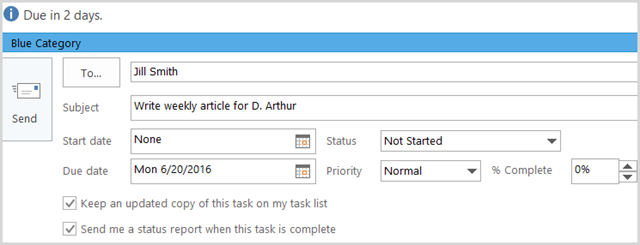
Nastavite opomnike
Kot pri vsaki aplikaciji za opravila so tudi opomniki bistvena orodja. Microsoft Outlook vam omogoča, da opomnike prilagodite tako, da izberete datum, uro in določen zvok, če želite. Izbire datumov so v koledarskem formatu, časovne pa v 30-minutnih korakih.
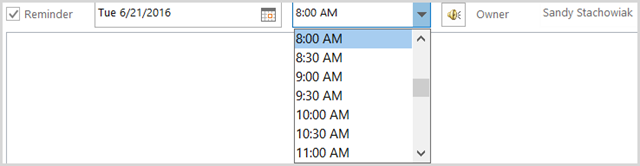
Čas za sledenje
Za svobodnjake ali druge, ki stranke zaračunavajo po uri, je sledenje časa nujno. V programu Microsoft Outlook lahko uporabljate oboje Dejansko delo in Skupaj delo polja ali samo eno od njih, odvisno od vaših natančnih potreb. Na primer, za obračunski znesek lahko uporabite Dejansko delo in Skupno delo za ves čas, porabljen za nalogo. Obe polji beležijo čas v decimalnih urah.
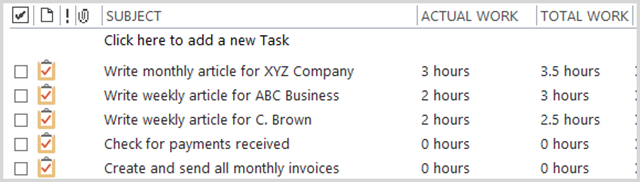
Posodobite statuse
Microsoft Outlook vključuje polna odstotka celotnega stanja in stanja, s katerimi lahko sledite svojim projektom in nalogam. Tako kot pri sledenju časa lahko tudi vi uporabite oboje ali samo eno, odvisno od želje.
Prednost njihove skupne uporabe je, da na primer, če nalogo označite kot stoodstotno dokončano, se na primer samodejno prikaže polje stanja Končana in naloga bo opraskana skozi.
Polje stanja vključuje tudi izbire v teku, čakanju na nekoga drugega in odlašanju, ki so lahko zelo koristna za nadaljevanje poti.
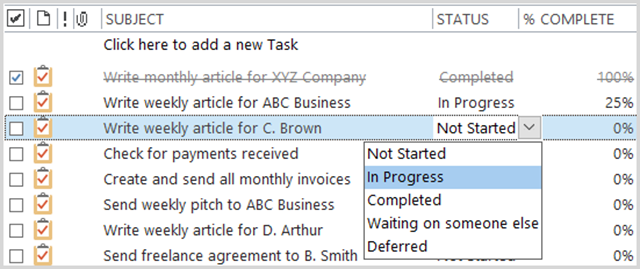
Uporabite prednostno razvrščanje in kategorizacijo
Uporaba prednostnega polja je še eno odlično orodje za ogled vaše najpomembnejše predmete 3-stavčni sistem: Kako določiti prednost pred seznamom opravkovNe pridete skozi seznam opravil? Težava morda ni v vaši produktivnosti, morda so le vaše prioritete. Naučimo se, kako prednostno določiti seznam opravkov in narediti stvari. Preberi več na pogled. Postavke z visoko prioriteto bodo imele rdeč klicaj, nizke prednostne pa modre puščice navzdol. Dodate lahko tudi Prednost po meri polje po potrebi.
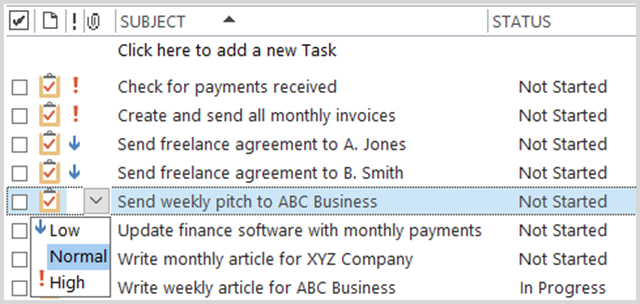
Funkcija kategorije v programu Microsoft Outlook je prav tako priročna za opazovanje določenih vrst nalog. Privzeto so kategorije poimenovane po njihovi barvi, vendar je koristno spreminjanje le-teh v bolj smiselna imena. Na primer, lahko uporabite zeleno kategorijo za vse naloge financiranja in jo poimenujete kot tako. Ustvarite lahko svoje kategorije in izberete tudi barvo.
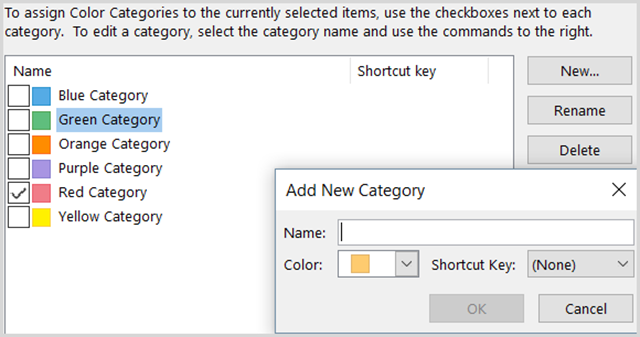
Izvozi svoje podatke
Če želite svoje naloge izvoziti v preglednico, je preprost postopek Kako izvoziti Outlookove stike kamor koliAli morate izvoziti svoje Outlookove stike in niste prepričani, kje začeti? Pokažemo vam, kako izvoziti iz Outlooka in uvoziti na cilj. Preberi več . Za začetek izberite mapa > Odpri in izvozi > Uvozno-izvoznih. Ko se odpre naslednje okno, izberite Izvozi v datoteko na seznamu možnosti. Nato lahko izbirate med dvema vrstama datotek; Vrednosti, ločene z vejicami (.csv) ali Outlook Data File (.pst).
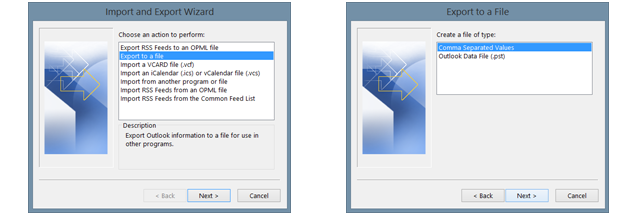
Možnost, ločena z vejicami, je izbira, ki se pogosto uporablja. Omogoča vam, da preslikate polja za čisti prehod, datoteko pa lahko naložite ali uvozite v zbirke podatkov in preglednice. Če želite ustvariti preprosto varnostno kopijo vaših Outlookovih nalog, potem lahko izberete Outlookovo podatkovno datoteko.
V naslednjem koraku izberite Naloge mapo s seznama možnosti in kliknite Naslednji. Nato lahko po potrebi prilagodite ime in lokacijo datoteke. Nato boste dokončali svoj izvoz. Lahko kliknete Označite polja po meri najprej po potrebi pritisnite gumb, ki vam bo omogočil spreminjanje polj v datoteki; ta korak ni obvezen. Kliknite Dokončaj in pozvani boste, da vnesete časovno obdobje za izvozne naloge.
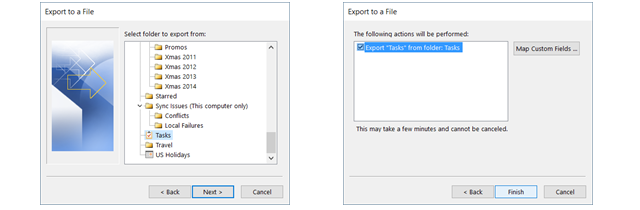
Druge priročne funkcije
Naloge v programu Microsoft Outlook za lažjo uporabo ponujajo dodatne priročne in uporabne funkcije za pomoč pri vaših projektih in opravkih.
- Razvrsti po katerem koli stolpcu.
- Povlecite in spustite, da preuredite stolpce.
- Poročilo o stanju posamezne naloge pošljite z enim klikom.
- Oglejte si razdelek s podrobnostmi o opravilih za ure, podatke za obračun in podjetje.
- Filtrirajte vsa opravila po ključni besedi, statusu ali času.
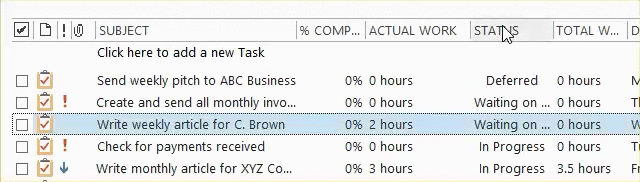
Ali je na voljo sinhronizacija mobilnih aplikacij?
Trenutno mobilna aplikacija Microsoft Outlook ne vključuje naloge. Če pa morate na poti sinhronizirati Outlookove naloge, na srečo obstajajo aplikacije, ki jih lahko povežete za Android ali iOS.
- Ne pozabite na mleko (različica Pro), Android in iOS, 39,99 USD letno
- Naloge in opombe za MS Exchange (zahteva menjalni račun), Android, $4.99
- SymTasks - Outlook Tasks Sync, Android [Ni več na voljo]
- Opravila za Microsoft Outlook in Google Tasks, iOS, $4.99
- Todo Exchange Tasks (zahteva menjalni račun), iOS [Ni več na voljo]
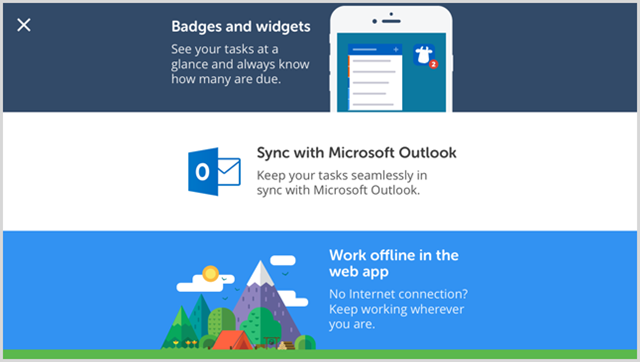
Za dodatne možnosti mobilnih naprav, ki delujejo z aplikacija za upravljanje projektov za Mac 5 Orodja za enostavno upravljanje projektov za MacŽelite upravljati projekte na vašem Macu? Tu so najlažje aplikacije za upravljanje projektov v macOS-u za poljubno opravilo. Preberi več , poglejte ta orodja:
Ste preizkusili Outlook naloge za majhne projekte?
Uporaba naloge Microsoft Outlook ne deluje za vse ali za vsak projekt. Če pa ste že uporabnik programa Microsoft Outlook in potrebujete preprosto orodje, potem deluje dobro.
Za več si oglejte nekatere malo znane funkcije Outlooka 10 skritih funkcij Microsoft Outlooka, ki se redko uporabljajoMicrosoft Outlook ima vrsto funkcij. Uporabite te manj znane funkcije Outlooka in izboljšajte potek dela po e-pošti Preberi več . In če iščete namensko orodje za upravljanje nalog, te aplikacije za večstranski seznam opravkov 8 aplikacij s seznami opravil, ki se sinhronizirajo po vseh vaših napravahIzberite eno od teh odličnih opravil, če želite, da se naloge in kontrolni seznami sinhronizirajo v vseh napravah. Preberi več zagotovo pomagajo kot tudi monday.com za projekte s skupinskim sodelovanjem Kako lahko ponedeljek.com napolni vašo skupinsko sodelovanjemonday.com ponuja močna orodja za sodelovanje in organizacijo za vašo ekipo. Tukaj bi morali poskusiti. Preberi več .
Sandy je z diplomo iz informacijske tehnologije vrsto let delala v IT industriji kot vodja projektov, vodja oddelka in vodja PMO. Nato se je odločila slediti svojim sanjam in zdaj piše o tehnologiji polni delovni čas.


